Tóm tắt nội dung
Bạn muốn Profile của mình thật đặc biệt trên Facebook với tên tài khoản ấn tưởng. Hãy đổi tên Facebook với cái tên thật thu hút cho tài khoản của mình. Tuy nhiên bạn chưa biết cách thực hiện ra sao thì hãy tham khảo những gợi ý dưới đây về hướng dẫn đổi tên của Trendcongnghe.vn nhé!
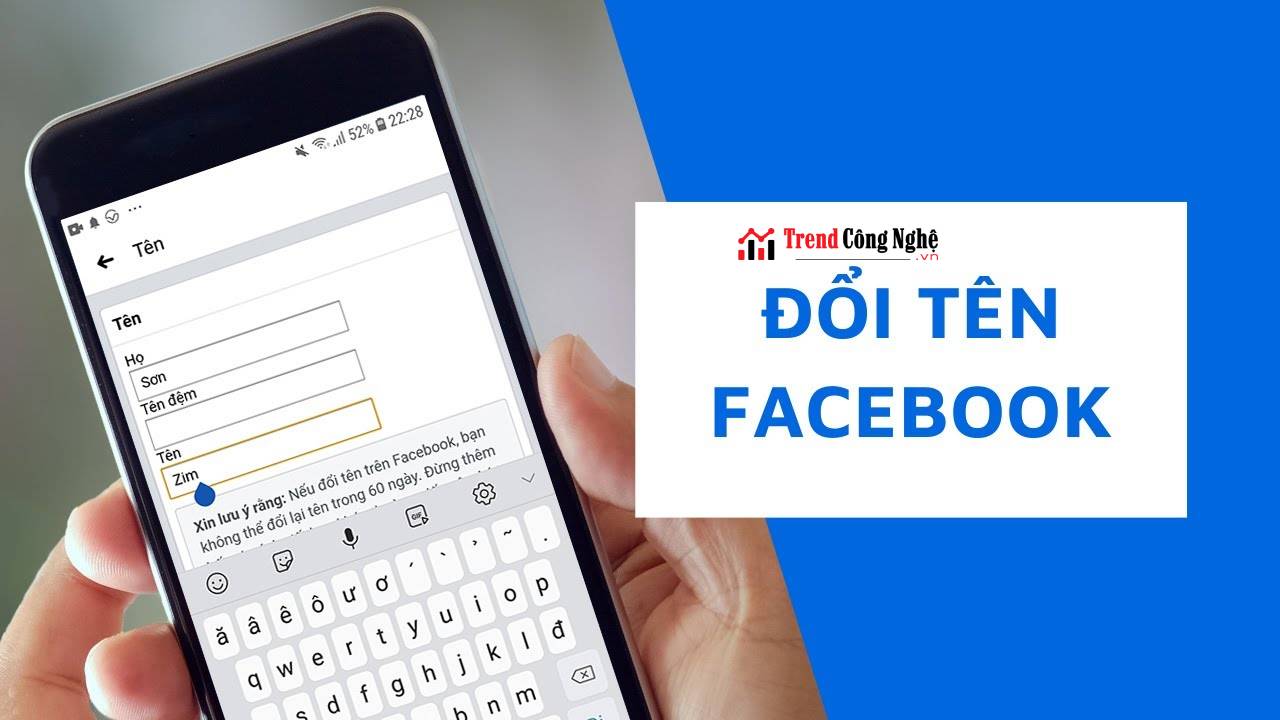
Một số lưu ý khi đổi tên Facebook bạn cần biết
- Hãy nhớ rằng khi đặt tên cho tài khoản Facebook không được chứa các ký tự đặc biệt. Gồm: biểu tượng, số, chữ in hoa lộn xộn hay các ký tự hoặc dấu chấm lặp lại, danh xưng tôn giáo hay nghề nghiệp. Cùng với đó là những cụm từ có ý xúc phạm hay khêu gợi.
- Đặt tên theo tên trên giấy tờ tùy thân hoặc biệt danh hay tên lúc nhỏ. Hay bạn có thể lựa chọn một tên viết tắt, tên trong công việc.
- Facebook sẽ cho phép bạn đặt tên chứa các chữ cái từ A – Z, có số từ 0 – 9 cùng dấu chấm. Tuy nhiên không được sử dụng các cụm mở rộng: .com, .net…Tên của bạn tối thiếu cần có 5 ký tự và phù hợp với các điều khoản của Facebook.
- Trong thời gian 60 ngày thì bạn không được đổi tên và không đổi quá 5 ngày. Đặt tên đúng tên của người dùng và không mạo danh tên người khác. Chữ cái viết hoa sẽ không sử dụng để phân biệt các tên Facebook khác nhau.
>>>>Tìm hiểu thêm: cách tải video facebook
Hướng dẫn đổi tên Facebook trên máy tính mới nhất
Bước 1: Bạn máy tính và đăng nhập vào Facebook. Tại giao diện chính của trang cá nhân Facebook thì bạn nhấn vào biểu tượng hình tam giác ngược chỉ xuống. Tiếp theo bạn click chọn vào Cài đặt và quyền riêng tư (Settings & Privacy).
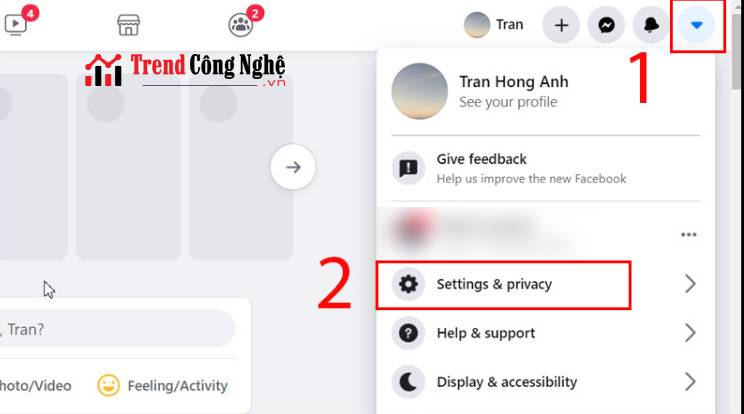
Bước 2: Tiếp đó bạn nhấn vào mục Cài đặt (Settings). Ở đây thì bạn thì bạn tiến hành chỉnh sửa tên Facebook. Bằng cách click chọn phần Edit (Chỉnh sửa) tại mục Name trong General Account Settings để đặt lại tên.
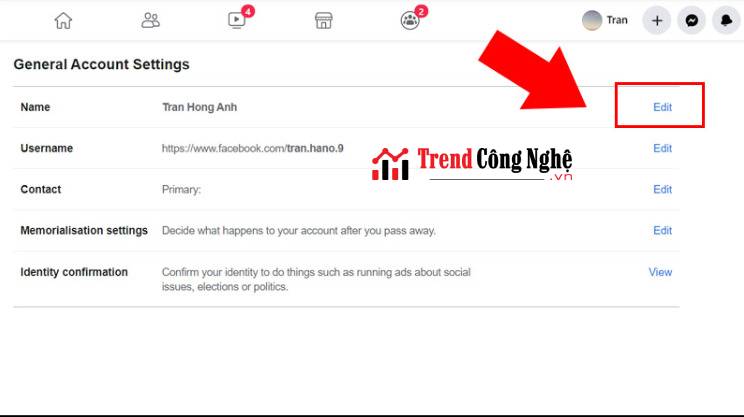
Bước 3: Khi đó bạn hãy đặt tên Facebook mới lại theo ý muốn của mình tại các hộp thoại yêu cầu. Tiếp theo bấm vào Review Change (Xem lại thay đổi).
Bước 4: Bây giờ thì bạn hãy chọn cách hiển thị của tên mới cho Facebook rồi tiếp đó điền Password. Sau cùng thì nhấn chọn vào Lưu thay đổi (Save Changes) là hoàn tất quá trình đổi tên Facebook.
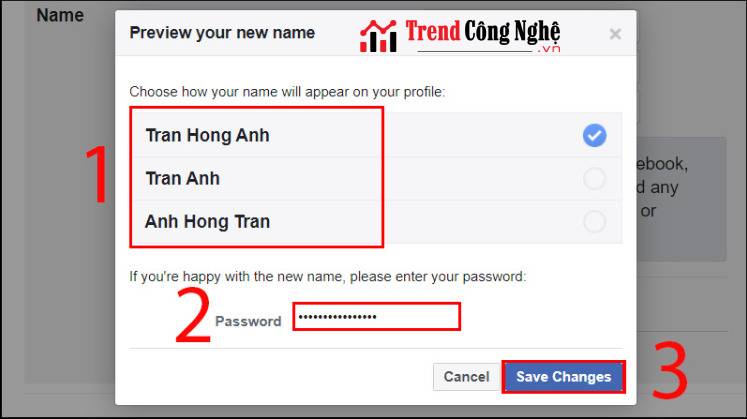
Cách đổi tên Facebook trên điện thoại siêu đơn giản
Bước 1: Bạn mở ứng dụng Facebook trên điện thoại rồi đăng nhập vào tài khoản của mình. Lúc này thì bạn hãy nhấn vào biểu tượng dấu 3 gạch ngang ở góc dưới phải của giao diện chính Facebook. Tiếp đó bạn di chuyển và chọn vào mục Cài đặt & quyền riêng tư.
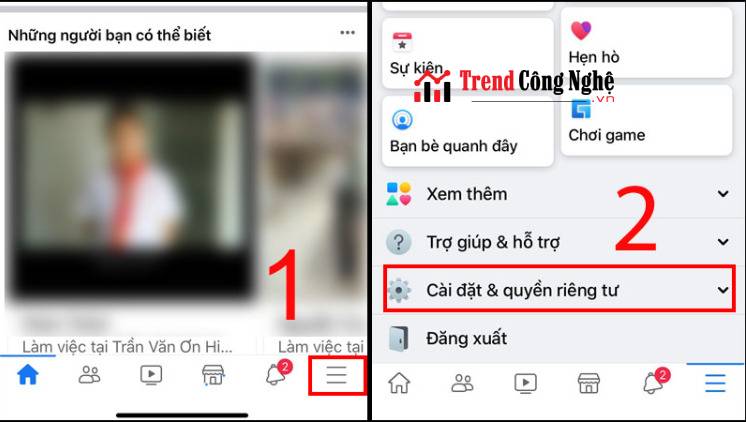
Bước 2: Tiếp theo bạn nhấn chọn vào phần Cài đặt rồi chọn tiếp vào mục Thông tin cá nhân. Bây giờ bạn click vào mục Tên rồi điều chỉnh các thông tin về tên Facebook gồm: Họ, Tên đệm và Tên theo ý muốn. Tiếp đó bạn hãy nhấn chọn ô Xem lại thay đổi.
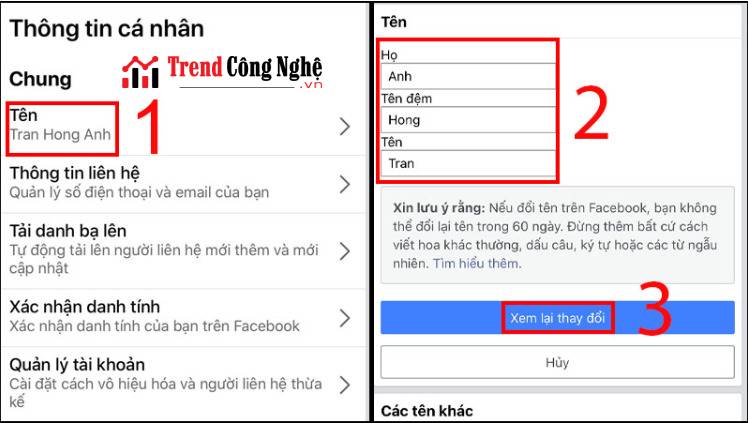
Bước 3: Lúc này thì bạn hãy chọn tên Facebook muốn xuất hiện trên Profile rồi tại Password thì bạn điền mật khẩu vào. Khí đó bạn hãy bấm vào Lưu thay đổi là hoàn thành quá trình đổi tên trên điện thoại.
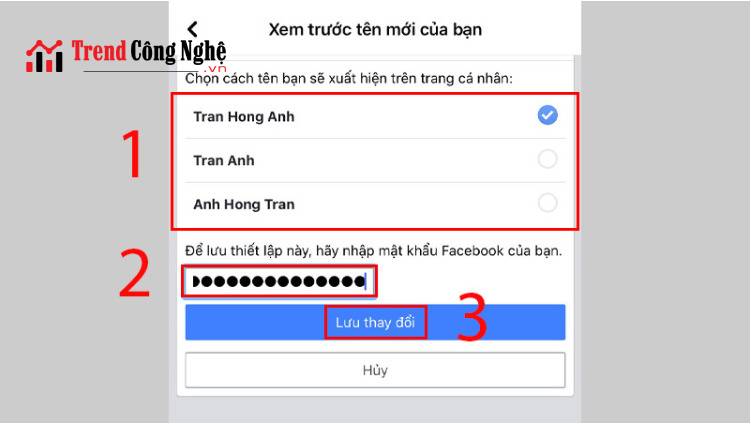
Như đã nói ở trên là Facebook sẽ không cho phép bạn đổi tên trong vòng 60 ngày. Tuy nhiên vì lý do đặc biệt nào đó mà bạn cần phải đổi tên thì hãy theo dõi tiếp nội dung sau về thủ thuật facebook nhé!
Khám phá cách đổi tên Facebook khi chưa đủ 60 ngày
Bước 1: Bạn truy cập vào tài khoản Facebook của mình trên điện thoại hoặc nhấn vào biểu tượng tam giác ngược tại giao diện chính. Tiếp đó nhấn chọn Cài đặt & quyền riêng tư rồi ấn tiếp vào Ngôn ngữ. Lúc này bạn chọn ngôn ngữ muốn thay đổi.
Bước 2: Sau khi đổi sang ngôn ngữ khác không phải tiếng Việt mà thông dụng là tiếng Anh. Bạn hãy tiến hành các bước đổi tên Facebook như ở trên máy tính và điện thoại. Ngoài tiếng Anh thì bạn có thể đổi sang nhiều thứ tiếng khác và thực hiện đổi tên.
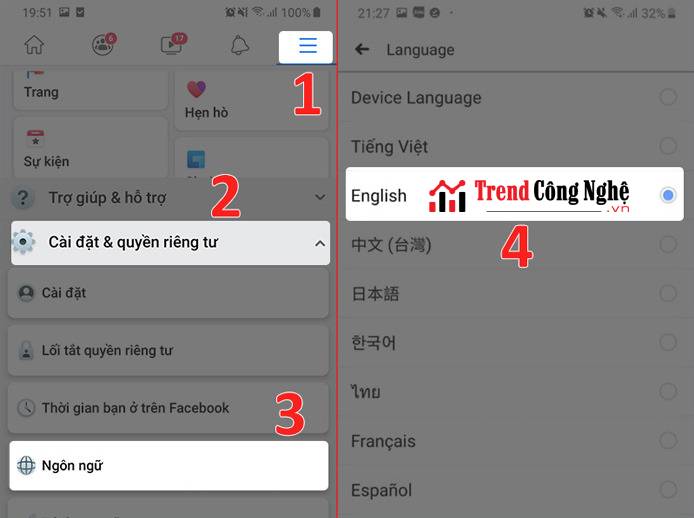
Đổi tên Facebook có ký tự đặc biệt
Khi bạn muốn tên Facebook của mình vừa độc đáo và nổi bật bằng việc thêm các ký tự đặc biệt. Hãy sử dụng các công cụ của trình duyệt web mà cụ thể là Chorme. Với quy trình thực hiện lần lượt theo các bước sau:
Bước 1: Bạn hãy nhấn vào https://chrome.google.com/webstore/detail/geoproxy-free-proxy/pooljnboifbodgifngpppfklhifechoe?hl=vi để truy cập vào tab trình duyệt Chrome mới. Tiếp đó thì bạn ấn vào Thêm vào Chorme rồi nhấn Add để cài tiện ích GeoProxy trên trình duyệt Chrome.
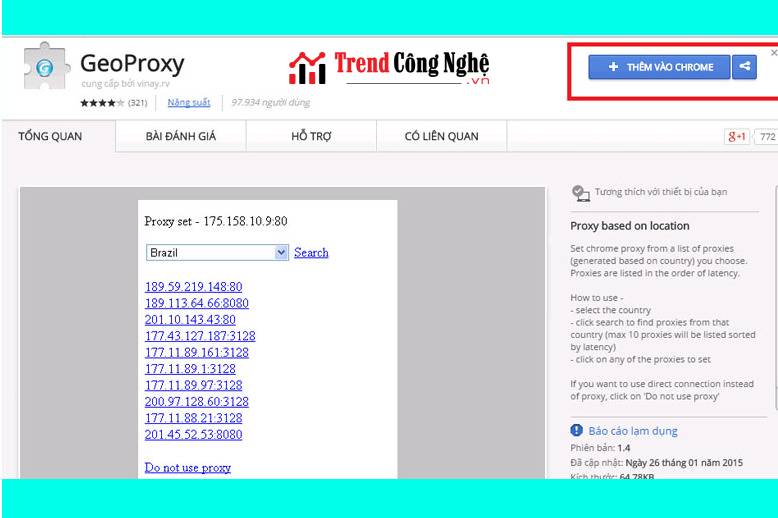
Bước 2: Khi đó bạn hãy chọn biểu tượng của Tiện ích rồi nhấn vào Ghim để vào GeoProxy. Tiếp theo thì bạn hãy click vào link: https://www.facebook.com/settings/?tab=profile để chuyển đổi ngôn ngữ cho giao diện Facebook thành tiếng Tây Ban Nha (Espanol).
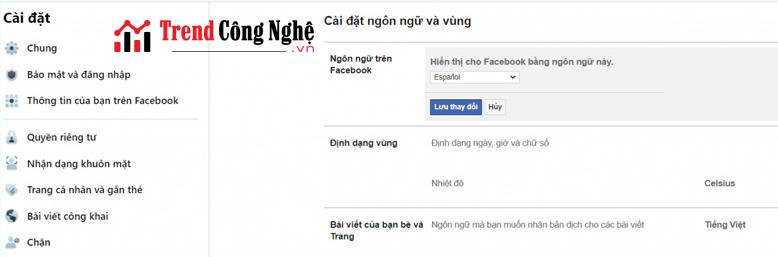
Bước 3: Lúc này thì bạn hãy chọn vào biểu tượng Geoproxy của Chrome tiếp đó tìm và chọn mục Spain. Bây giờ thì giao diện sẽ xuất hiện một loạt các địa chỉ IP thì bạn chọn IP ở đầu tiên.
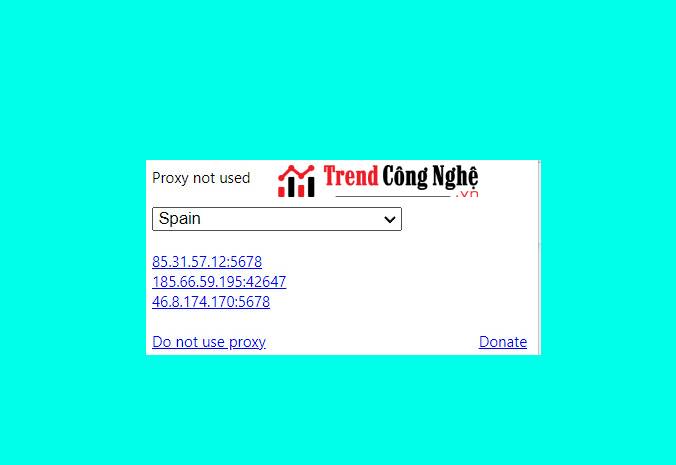
Bước 4: Sau đó thì bạn vào phần đổi tên và chỉnh sửa theo ý muốn với các ký tự đặc biệt. Tiếp theo bạn điền mật khẩu vào ô yêu cầu rồi chọn lưu thay đổi là xong.
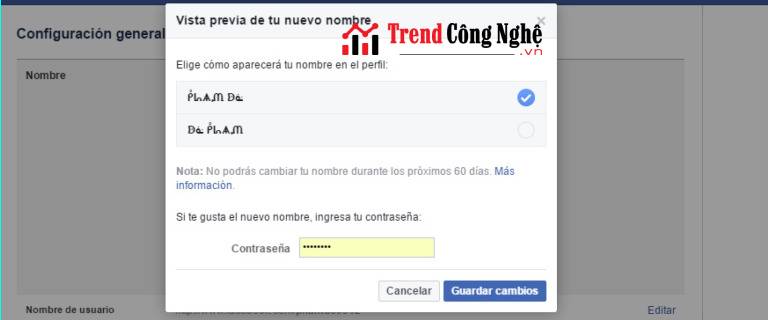
Trong quá trình sử dụng nếu IP đầu tiên không thể đổi tên được thì bạn hãy dùng IP thứ 2. Khi đã hoàn thành việc đổi tên thì bạn hãy chọn vào biểu tượng Geoproxy rồi chọn vào Do not use Proxy.
Tạm kết
Ở trên là toàn bộ những hướng dẫn chi tiết về cách đổi tên Facebook. Hy vọng bạn đọc đã tích lũy thêm cho mình những thủ thuật về mạng xã hội. Hiểu, nắm rõ và thực hiện đúng quy trình sẽ thành công và có được tên Facebook như ý muốn.
Ghé thăm Trendcongnghe.vn mỗi ngày để cập nhật thêm các tin tức hữu ích về công nghệ, các xu hướng, Internet cùng thủ thuật hay ho nhé!



















